Comment créer un événement de jeu sur PlayStation 4 ou Pro

Si vous aimez passer du temps avec d'autres joueurs en ligne, créer un événement sur PlayStation 4 ou Pro est un moyen facile d'obtenir tout le monde ensemble en même temps, dans le même jeu. Voici comment en créer un.
Quels sont les événements
CONNEXES: Comment bloquer quelqu'un sur la PlayStation 4 ou Pro
En fait, les événements sont un moyen de programmer une session de jeu avec votre équipe- Vous pouvez définir l'heure, choisir le jeu et inviter des personnes de votre liste d'amis, un groupe de messages ou une communauté entière. Les événements peuvent être planifiés jusqu'à 90 jours à l'avance, et les utilisateurs qui acceptent d'aller à l'événement peuvent même choisir de se joindre automatiquement lorsque l'événement va commencer.
Comment créer un événement
Configurer un événement est en fait assez facile. D'abord, passez à l'icône Événements dans la barre d'actions. Cela ressemble à un petit calendrier.
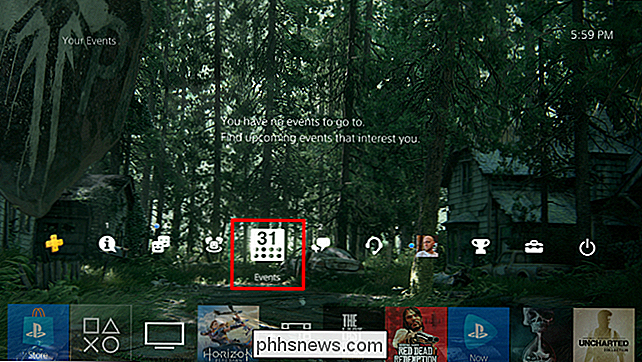
Cela vous mènera à l'écran des événements, où vous pouvez voir les détails de vos événements et plus encore. Pour en créer un, faites défiler jusqu'au bas de la liste et cliquez sur le bouton "Créer un événement".
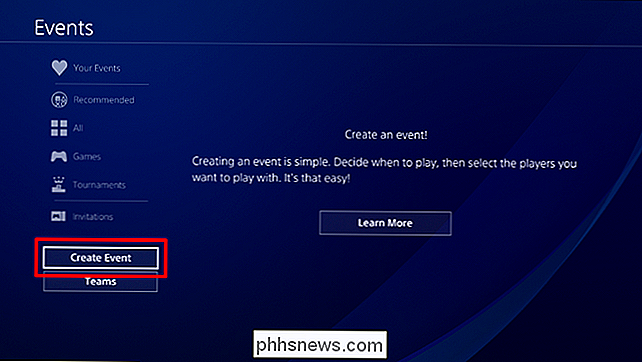
Vous commencerez par lui donner un nom et une description. La valeur par défaut est l'événement de
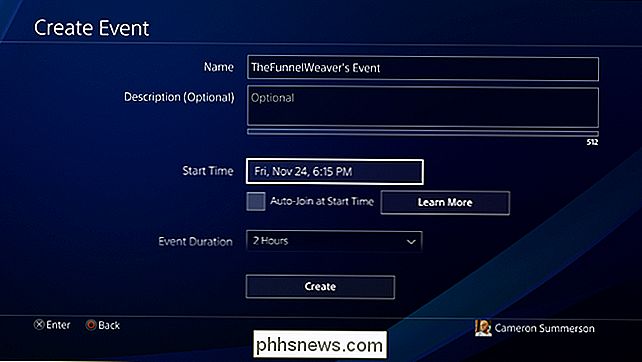
. Ensuite, vous définissez l'heure de début et vous avez la possibilité de vous joindre automatiquement.
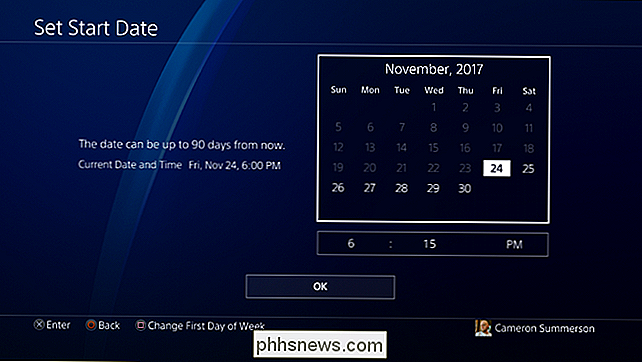
Ensuite, vous définissez la durée d'exécution de l'événement.
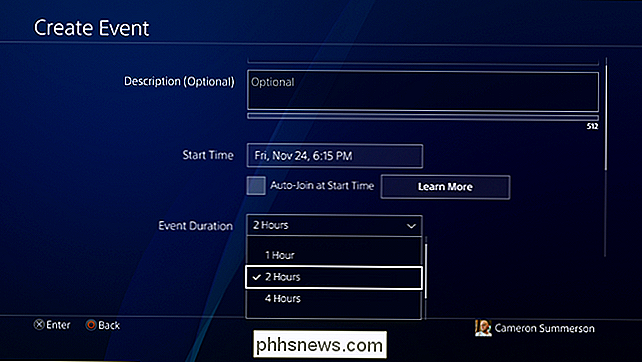
Vous pouvez éventuellement définir votre jeu. Si vous avez des plans pour que tout le monde se retrouve dans le même jeu, assurez-vous de le connaître ici.
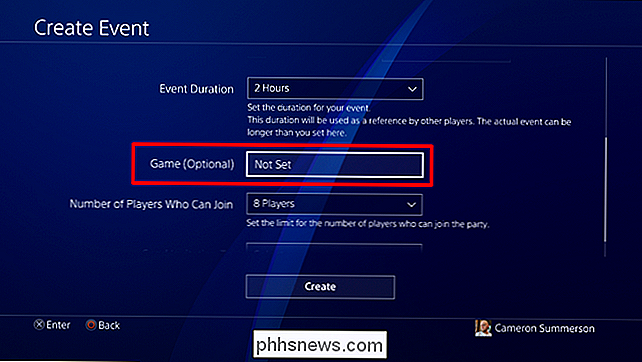
Ensuite, choisissez le nombre de joueurs autorisés à rejoindre.
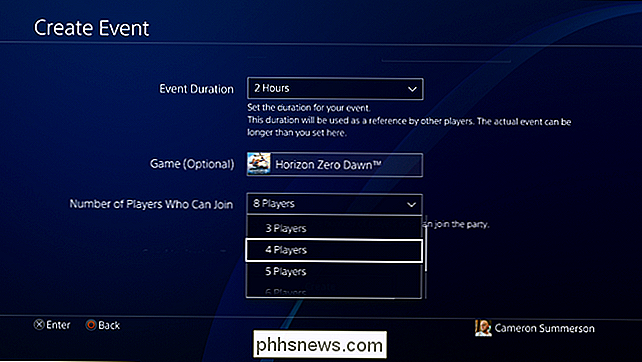
Enfin , sélectionnez les personnes à qui envoyer des invitations à: des lecteurs spécifiques, un groupe de messages ou une communauté entière (si vous le souhaitez).
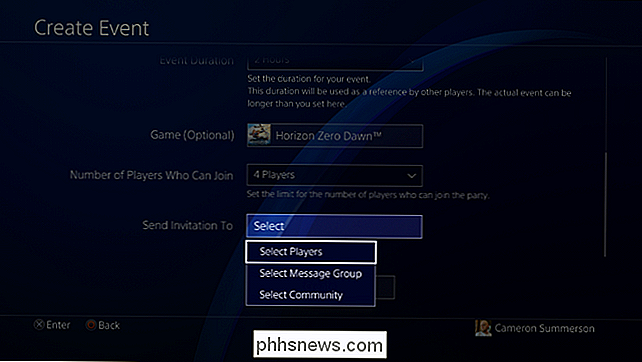
Cliquez sur le bouton Créer. Boom-votre événement est en direct!
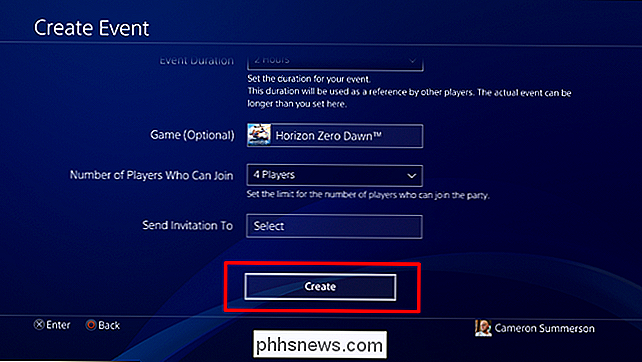
Comment modifier ou supprimer un événement
Avec tout ce que vous avez configuré, vous pouvez revenir à votre événement depuis l'onglet "Vos événements" sur la page Événements.
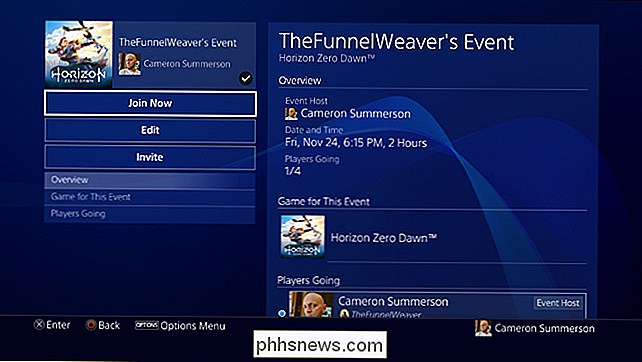
Vous pouvez modifier ou supprimez votre événement en cliquant sur le bouton "Modifier", ce qui vous permettra d'éditer ou de supprimer complètement l'événement.
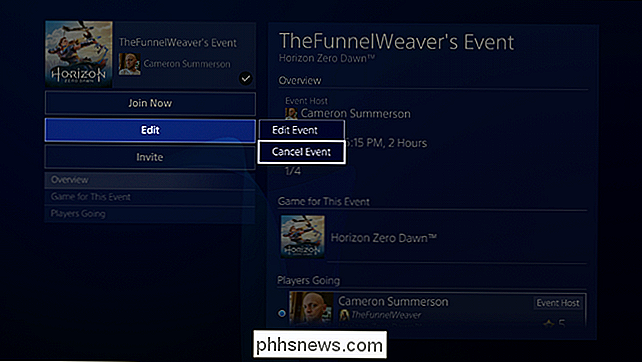

Comment supprimer un mot de passe d'un fichier PDF
Certains fichiers PDF sont cryptés avec un mot de passe, que vous devez saisir chaque fois que vous souhaitez afficher le document. Vous pouvez supprimer le mot de passe pour vous éviter des inconvénients si vous gardez le fichier PDF dans un endroit sûr. Voici deux façons de procéder: Une astuce pratique qui fonctionne sur tous les systèmes d'exploitation avec des applications déjà installées et la méthode officielle qui nécessite Adobe Acrobat.

Comment marquer et partager Captures d'écran sur PlayStation 4 ou Pro
Parfois, il suffit de s'arrêter et de prendre quelques captures d'écran en jouant, car les jeux modernes sont d'une beauté extraordinaire. Et quand vous obtenez le cliché parfait, vous voulez montrer aux gens. Ou peut-être que ces gens sont dedans! Voici comment marquer les personnes dans les captures d'écran lorsque vous les partagez directement depuis votre PlayStation 4.



